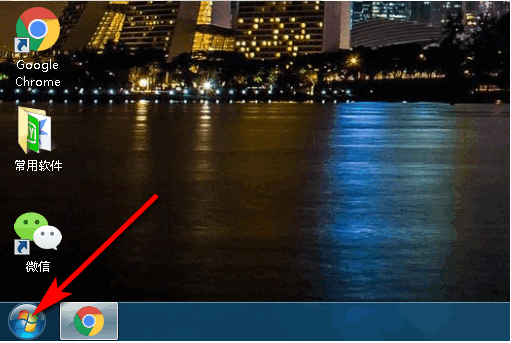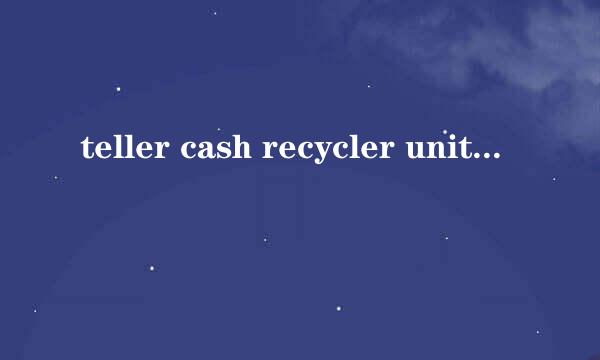1、首先到网上下载AdobeAcrobatX软件,下载结束后解压任何地方都可以!我解压在D盘。点解一键解压也可以;2、解压后会出现一个AdobeAcrobatX文件夹,里面有一个文件setup.exe(有的电脑不显示扩展名点击:setup)。一直点击 NEXT.直到装结束,安装过程会有些慢大概要5-10分钟,视电脑配置而定;3、安装结束后在“开始”里面 点击“设备和打印机”;4、如果看到 Adobe pdf就说明安装成功了;5、现在我们来测试一下。在桌面新建一个txt文件,点击文件-打印-选择Adobe pdf打印机打印就可以烂简了。(注意,有的电脑里面安装多个打印机,需要滑动滚动条才能看见!)虚拟打印机同真实打印机一样,安装完毕,打开“控制面板”中的“打印机和升历游传真”,会看到所安装的虚拟打印机,可以像使用一台打印机一样使用它们。鼠标双击将其打开,可以对其“打印首选项”和“属性”进行修改,从而设定是否共享、可使用时间、是否后台打印和优先级,以及纸张大小、版式安排等。它们同样能截获所有Windows程序的打印操作,或模拟打印效果,或完成某一特殊功能。吵销有些软件自带虚拟打印机,有些则是专门的虚拟打印机,利用这些虚拟打印机,可以帮助我们完成很多特殊的任务。虚拟打印机的打印文件是以某种特定的格式保存在电脑上。例如,安装Acrobat 会生成一个名为Adobe PDF的虚拟打印机.而pdfFactory Pro 也会生成同样类似的虚拟打印机。虚拟打印机的使用和物理打印机相似,只是打印的结果是,在硬盘上生成一个PDF文件。
标签:Win7,PDF,打印机